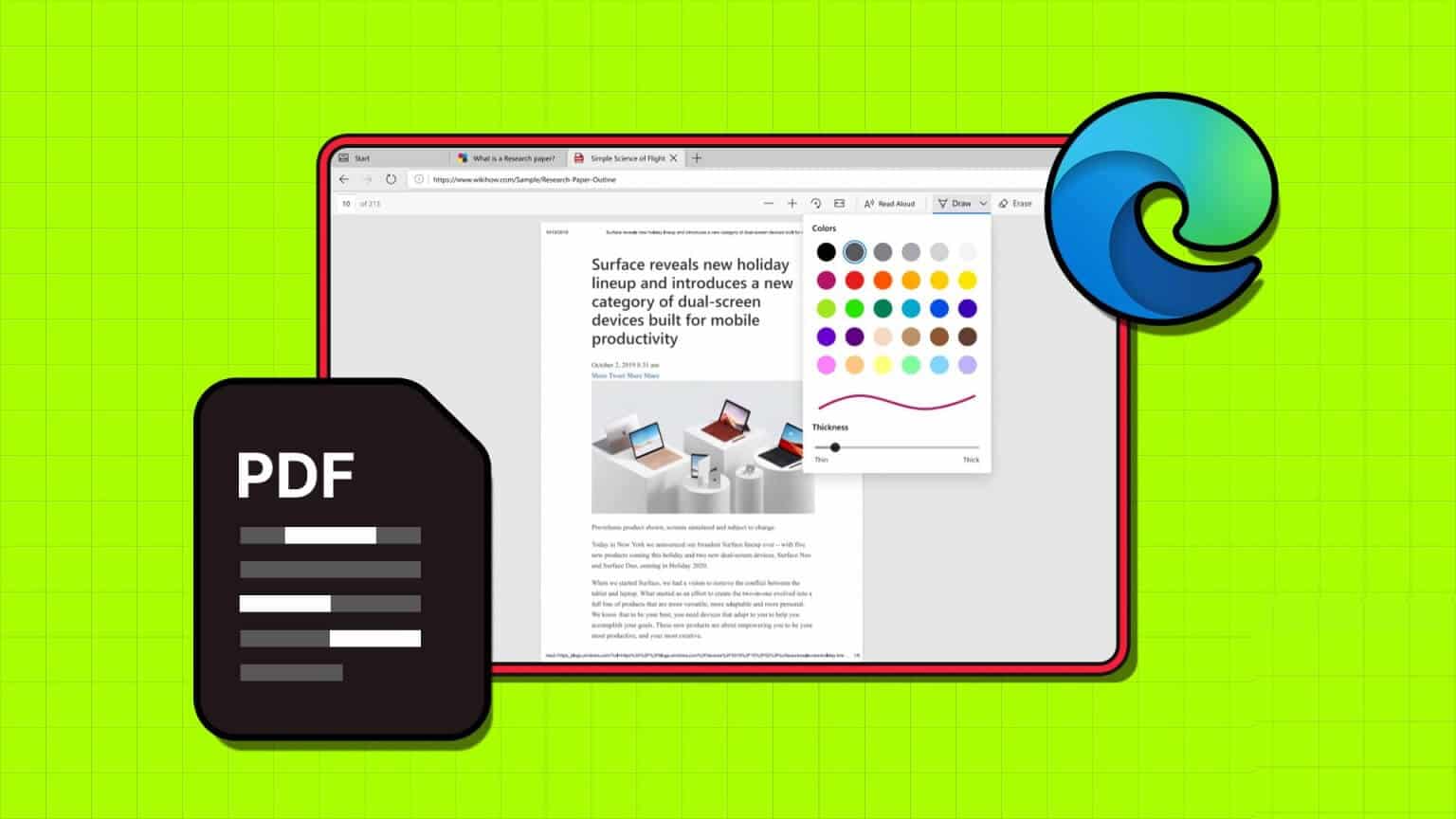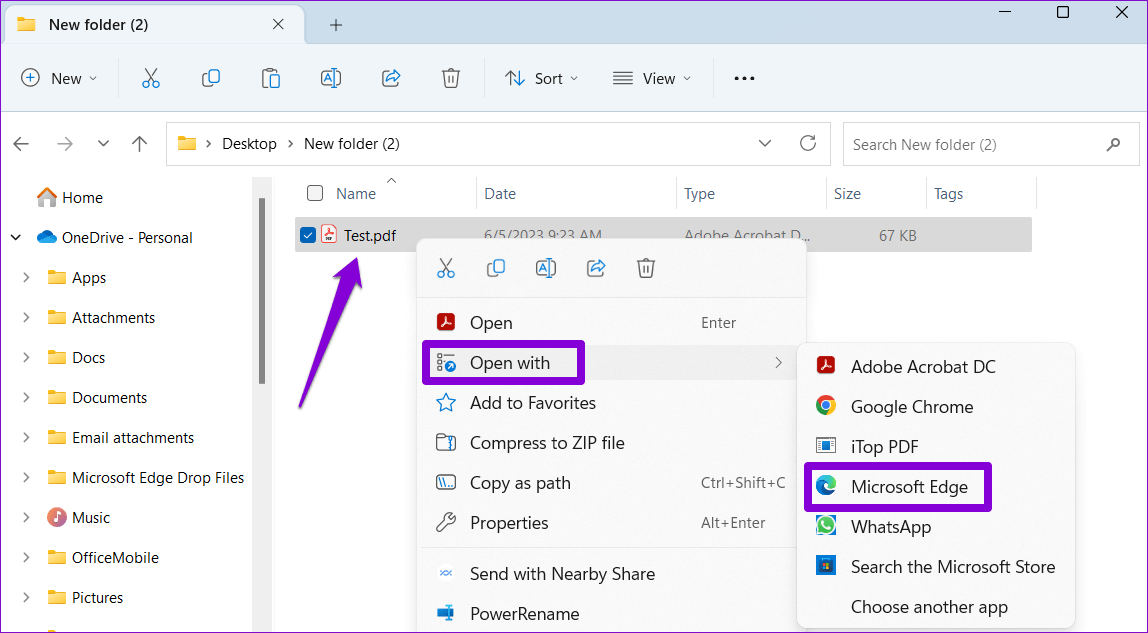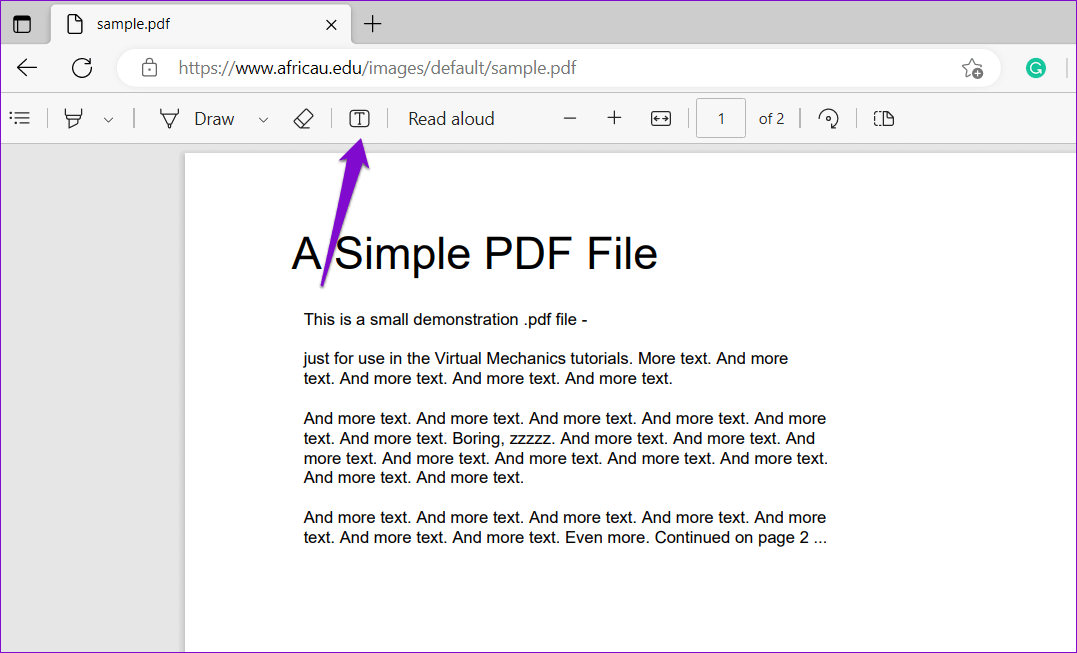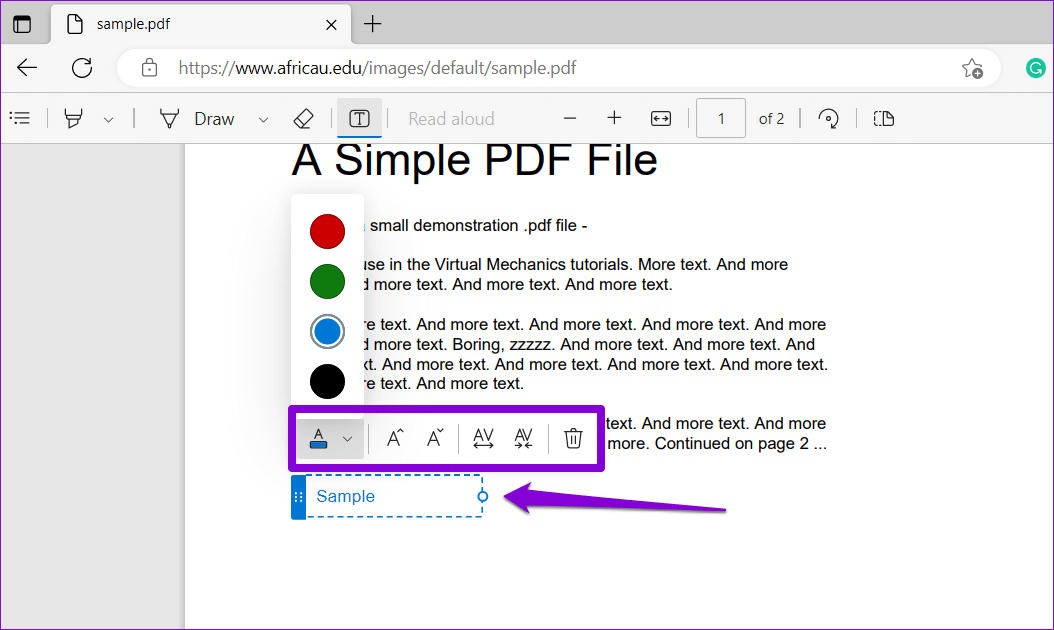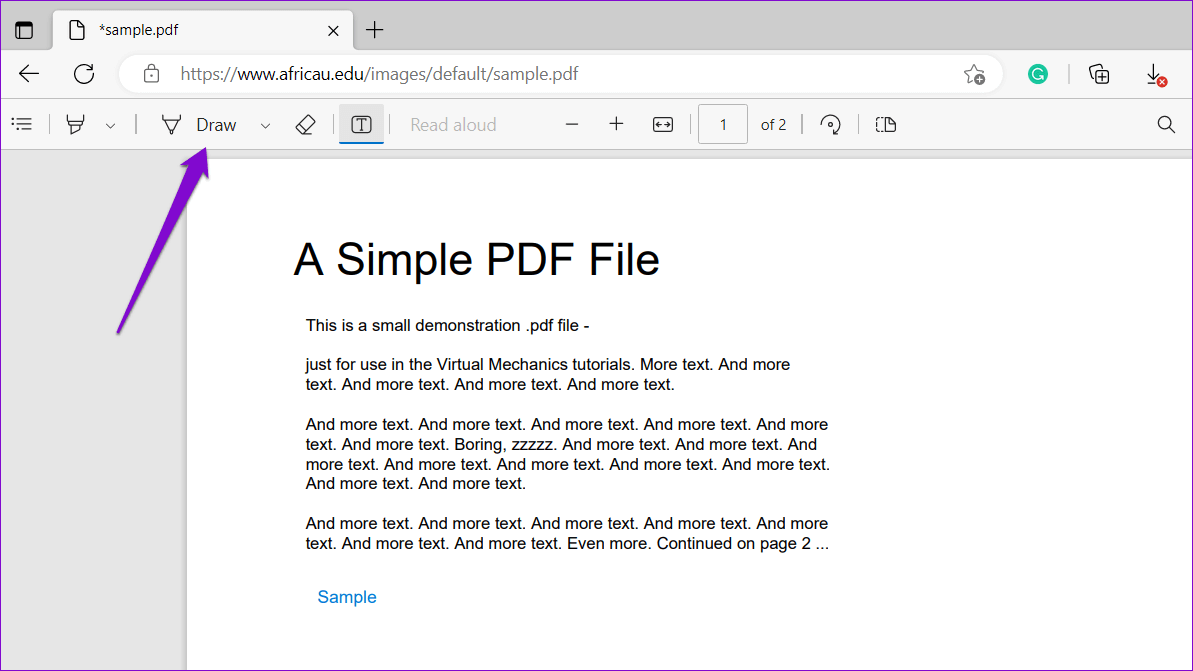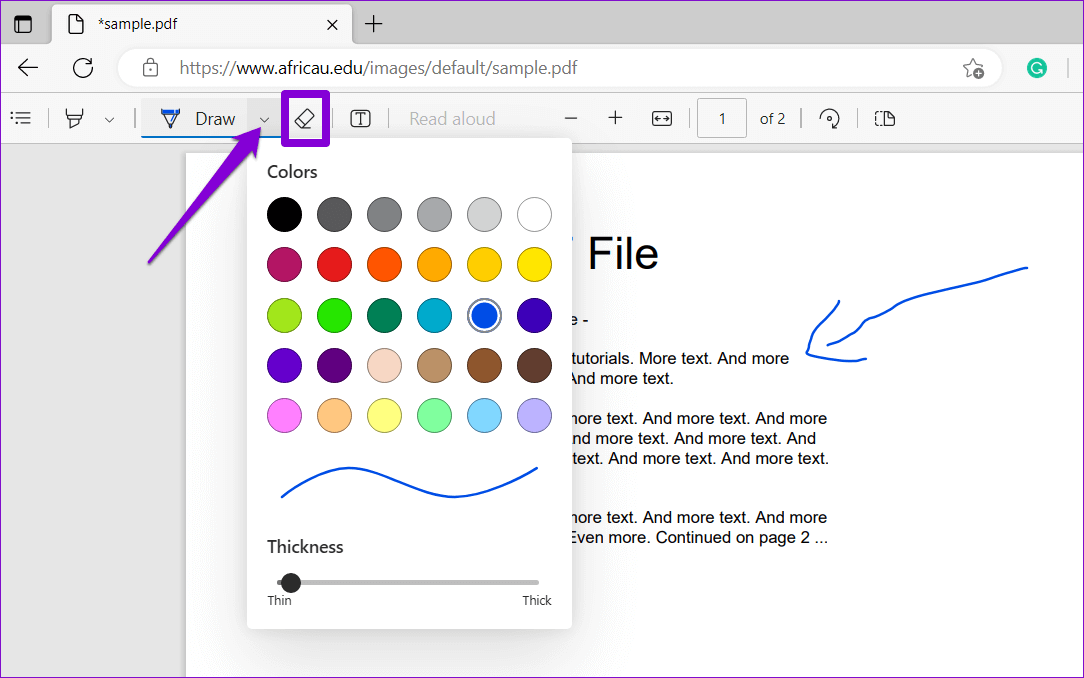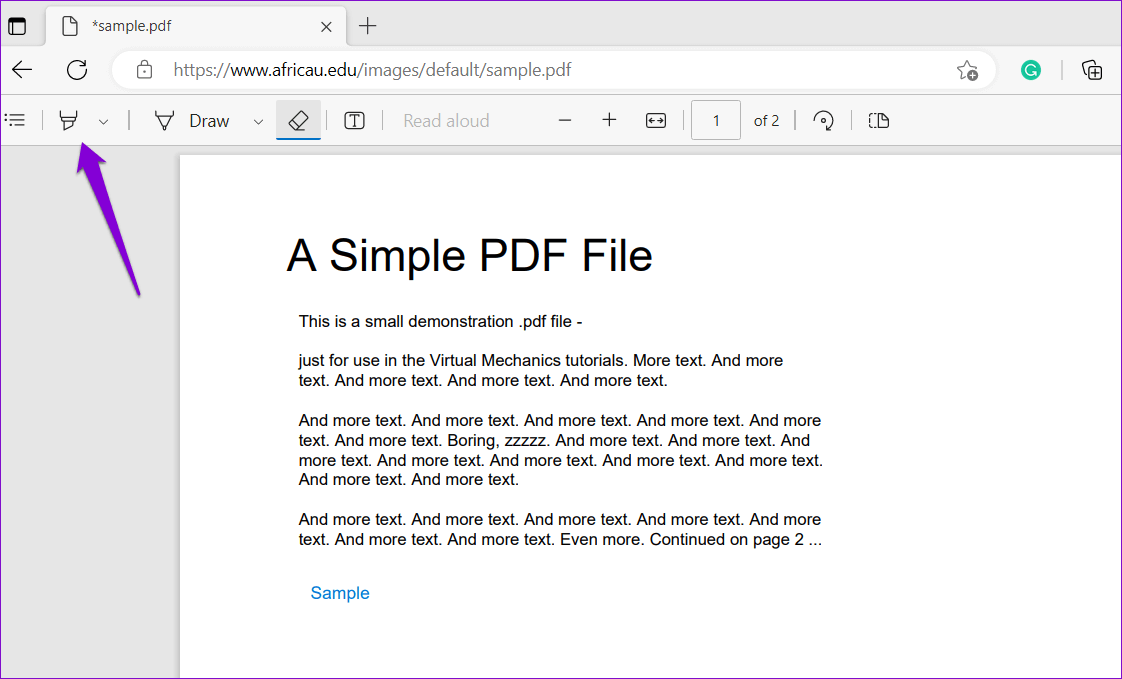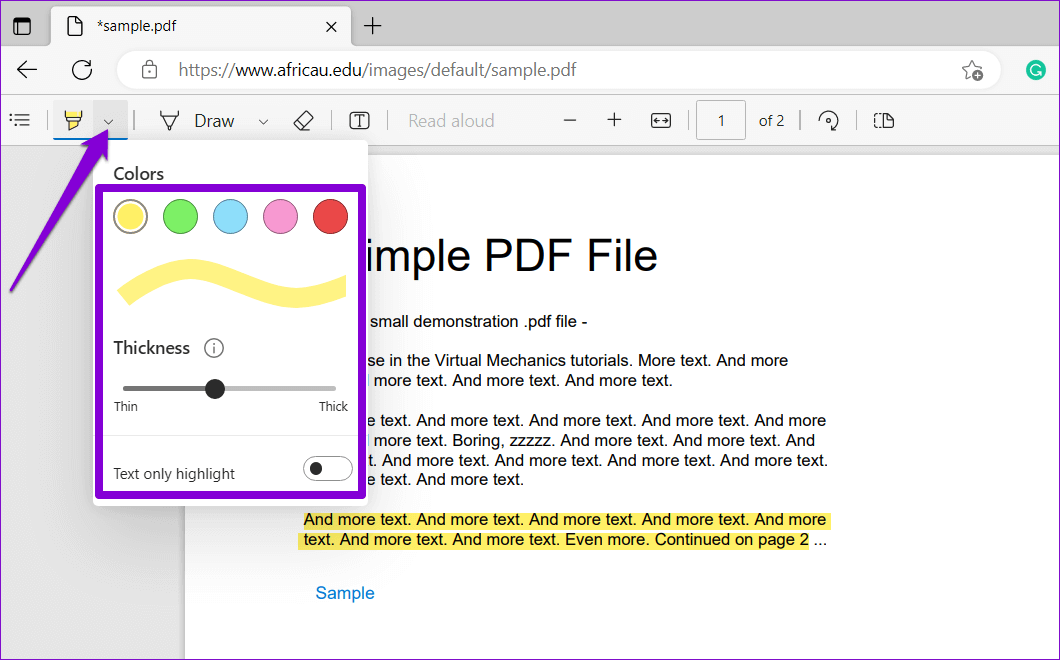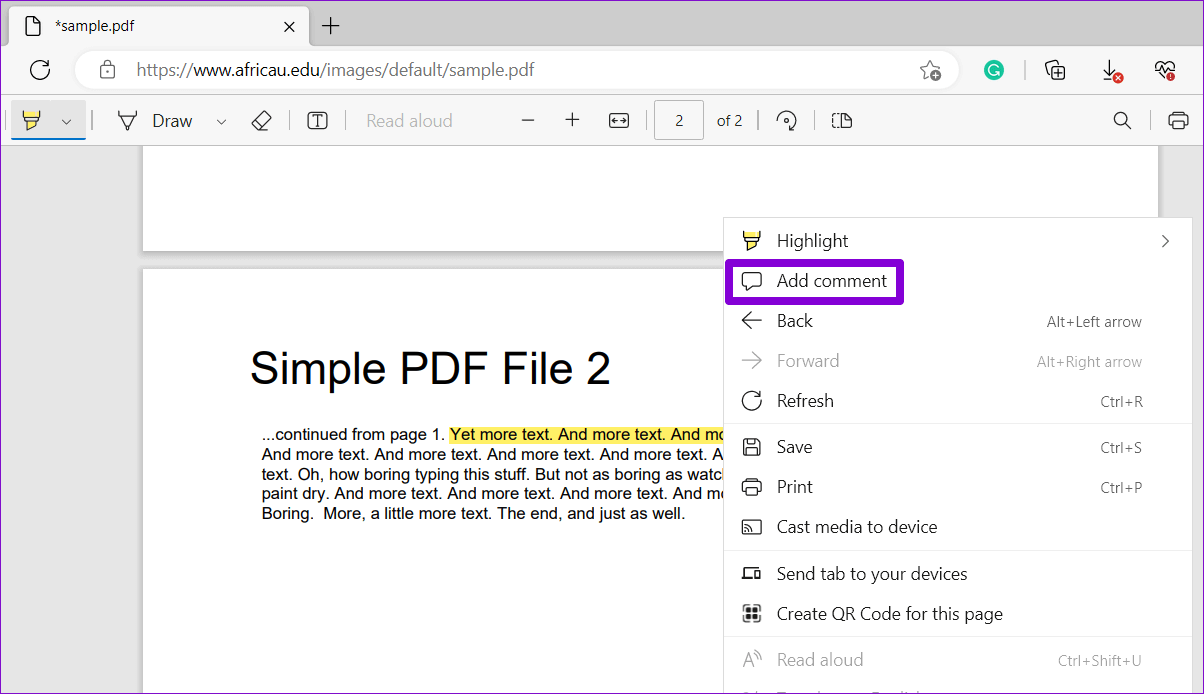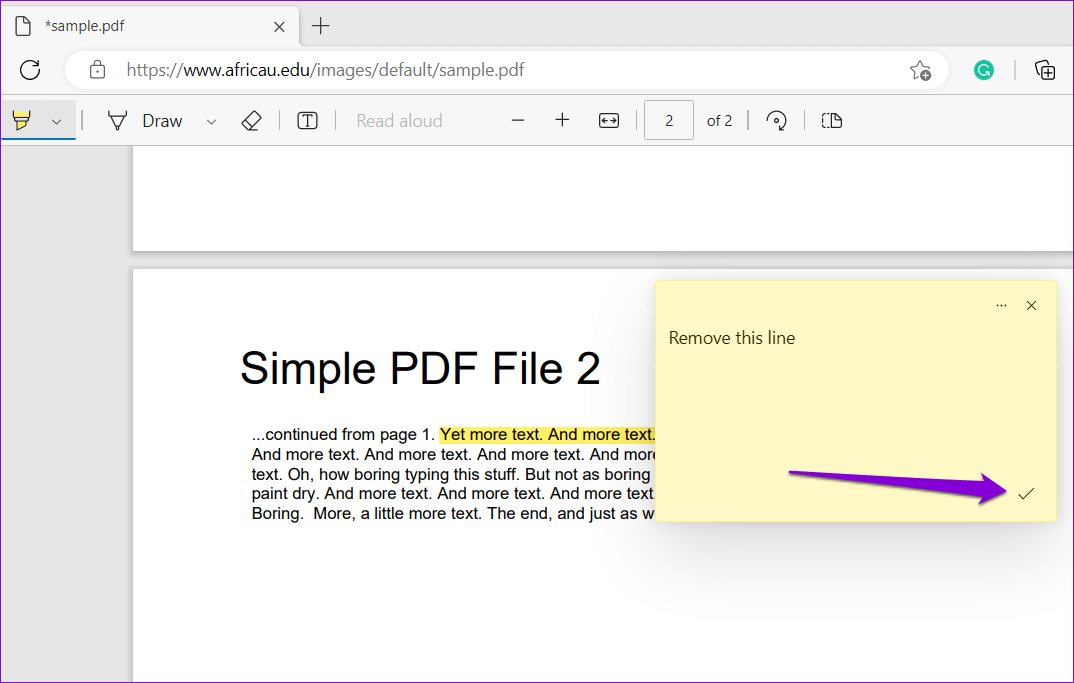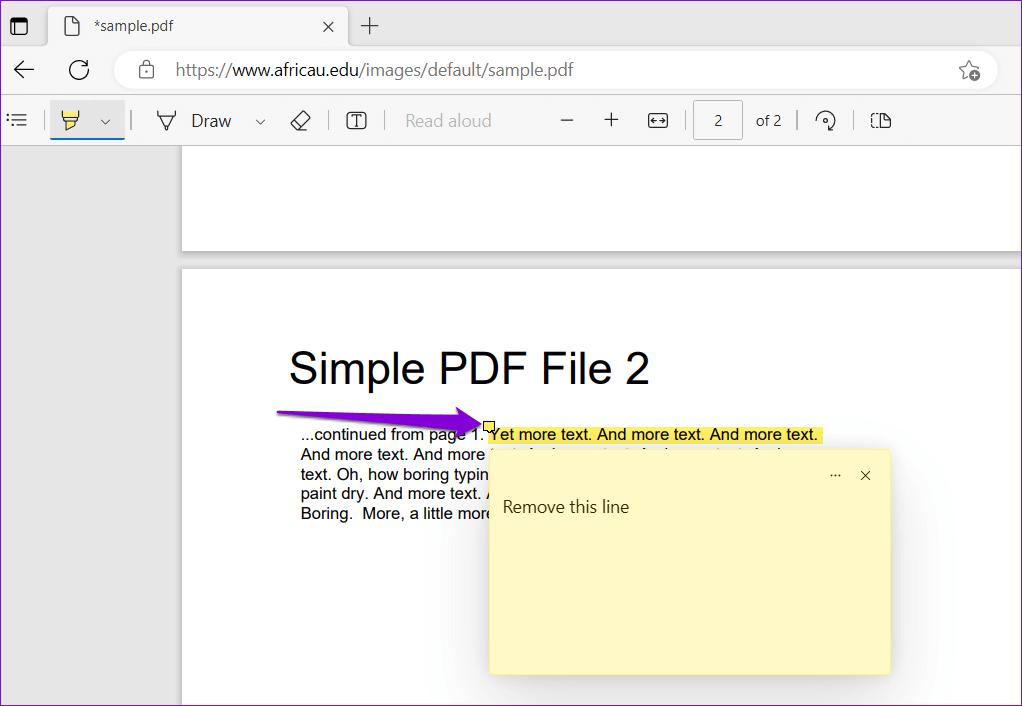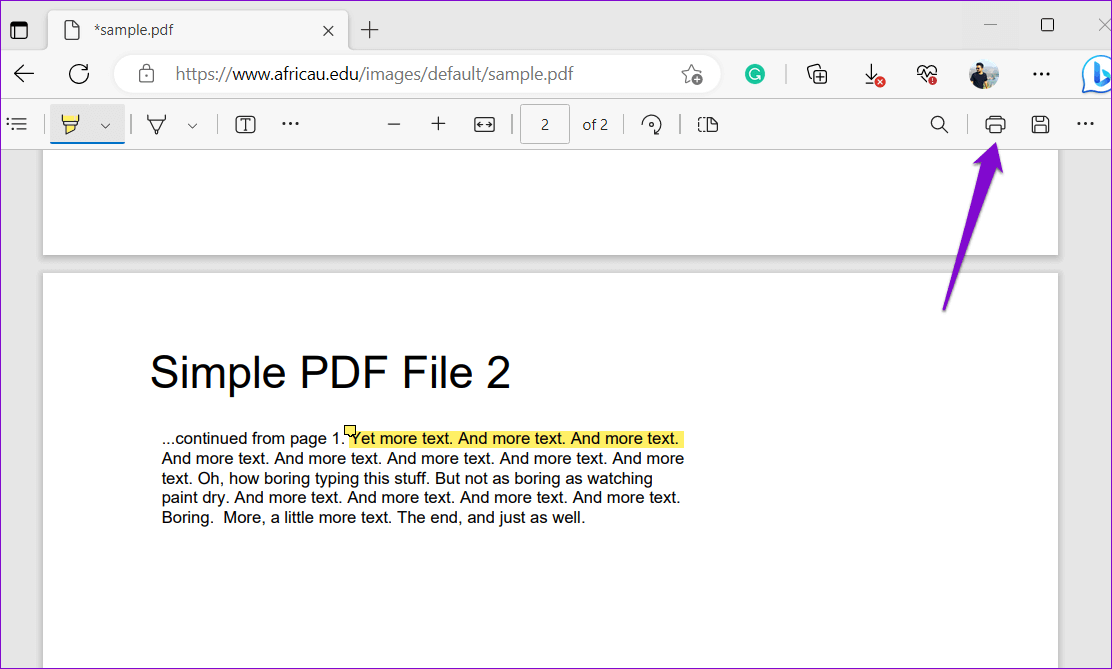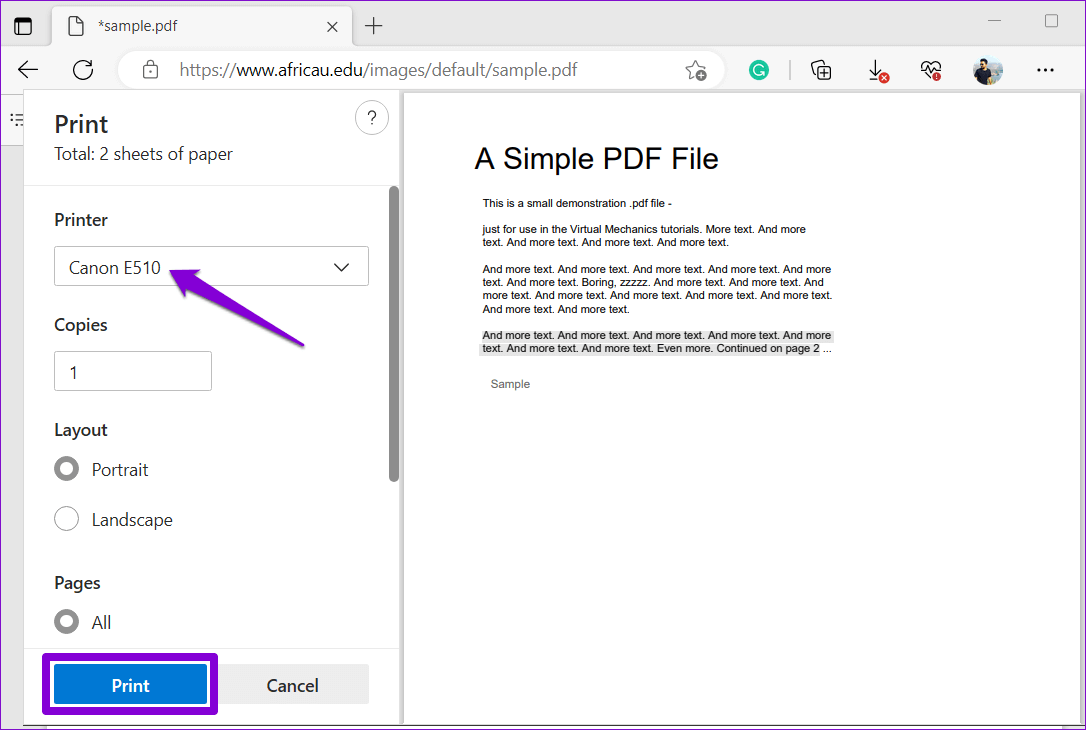Comment éditer des PDF à l'aide de l'éditeur PDF intégré de Microsoft Edge
La plupart des navigateurs, y compris Microsoft Edge, disposent d'un visualiseur PDF qui vous permet d'ouvrir et de lire des documents directement dans le navigateur. Cependant, Microsoft Edge se démarque en proposant des options d'édition qui vous permettent de modifier vos fichiers PDF. Avec l'éditeur PDF intégré de Microsoft Edge, vous pouvez facilement ajouter du texte, des graphiques, des commentaires et mettre en surbrillance du texte ou des sections importantes dans un document.
Avec Microsoft Edge sur votre PC, il n'est pas nécessaire de passer à Une autre application pour apporter des modifications mineures à votre document. Voici comment modifier des PDF à l'aide de l'éditeur PDF intégré de Microsoft Edge.
COMMENT OUVRIR UN FICHIER PDF DANS MICROSOFT EDGE
Par défaut Microsoft Edge ouvre tous les fichiers PDF dans sa visionneuse PDF, vous permettant de commencer à les éditer immédiatement. Toutefois, si le PDF est déjà enregistré sur votre ordinateur, suivez ces étapes pour l'ouvrir dans Edge.
Étape 1: Appuyez sur un raccourci clavier Windows + E Pour ouvrir l'Explorateur de fichiers et sélectionnez Emplacement du fichier PDF Que vous souhaitez modifier.
Étape 2: Faites un clic droit sur votre fichier et accédez à Ouvrir avec Et sélectionnez Microsoft Edge du sous-menu.
COMMENT MODIFIER UN PDF DANS MICROSOFT EDGE
Après avoir ouvert votre fichier dans Edge, vous pouvez le modifier à l'aide des outils intégrés. Voici comment vous pouvez l'utiliser.
Comment ajouter du texte ou des graphiques à un PDF
Si votre document ne contient pas de champs modifiables, vous pouvez utiliser l'éditeur PDF d'Edge pour insérer des zones de texte et saisir manuellement toute information manquante. Voici les étapes pour la même chose.
Étape 1: Dans l'éditeur PDF , Cliquez sur l'icône Ajouter du texte dans la barre d'outils en haut.
Étape 2: Déplacez le curseur dans la zone où vous souhaitez saisir du texte et cliquez pour créer une zone de texte. Vous pourriez Ajuster la taille, l'espacement ou la couleur du texte comme bon vous semble.
De même, vous pouvez utiliser l'outil de dessin à main levée de l'éditeur PDF d'Edge pour annoter, ajouter des formes et même signer votre PDF. Pour ce faire, cliquez sur l'option Dessiner dans la barre d'outils.
Cliquez sur la flèche à côté de l'option de dessin pour modifier la couleur et l'épaisseur de la ligne à votre guise. Si vous souhaitez supprimer un trait, utilisez l'outil gomme à côté.
Comment surligner du texte dans un PDF
L'éditeur PDF d'Edge comporte également un surligneur qui vous permet de surligner des textes et des paragraphes spécifiques dans un document. Cela peut être particulièrement utile pour mettre en valeur les informations importantes de votre document. Voici comment l'utiliser.
Étape 1: Ouvrez le document dans Edge Et cliquez sur le surligneur dans le ruban Outils. Ensuite, cliquez et faites glisser le curseur sur Texte ou section pour le distinguer.
Étape 2: Cliquez sur la flèche à côté du surligneur pour ajuster sa couleur et son épaisseur. Si vous utilisez cet outil pour surligner uniquement du texte, activez la bascule à côté de "Texte en surbrillance uniquement.
Comment ajouter des commentaires à un PDF
Avec l'éditeur PDF d'Edge, vous pouvez également ajouter des commentaires pour prendre des notes sur des sections spécifiques d'un PDF. Utilisez le curseur pour sélectionner le texte ou la section à laquelle vous souhaitez ajouter un commentaire. Faites un clic droit sur votre sélection et sélectionnez Ajouter un commentaire dans le menu contextuel.
Écrivez votre commentaire et cliquez sur la bonne coche pour l'ajouter.
Une fois ajouté, vous pouvez cliquer sur une icône commentaire applet pour afficher le commentaire.
Vous pouvez cliquer sur l'icône Liste des trois points Horizontal Pour éditer commentez ou supprimez-le.
COMMENT ENREGISTRER OU IMPRIMER UNE MODIFICATION PDF DANS L'ÉDITEUR PDF INTÉGRÉ DE MICROSOFT EDGE
Une fois que vous avez terminé de modifier le PDF, vous pouvez choisir de l'enregistrer ou Imprimez-le directement depuis l'éditeur PDF intégré d'Edge. Pour enregistrer le PDF modifié, cliquez sur l'icône Enregistrer dans le coin supérieur droit. Sélectionnez l'endroit où vous souhaitez stocker le document et cliquez sur Sauvegarder.
Sinon, si vous souhaitez imprimer le PDF, cliquez sur l'icône d'impression dans le coin supérieur droit.
Sélectionnez votre imprimante à l'aide du menu déroulant et cliquez sur le bouton.طباعة" .
L'édition PDF simplifiée
L'éditeur PDF intégré de Microsoft Edge peut avoir une gamme limitée de fonctionnalités d'édition, mais c'est sans aucun doute une option décente pour apporter gratuitement des modifications mineures à un PDF. De plus, vous pouvez utiliser cet outil hors ligne sur votre ordinateur.
Malheureusement, l'éditeur PDF intégré de Microsoft Edge n'est pas disponible sur les appareils mobiles. Alors, si tu veux Modifier des fichiers PDF sur votre appareil Android ou iPhone , utilisez d'autres méthodes pour faire le travail.